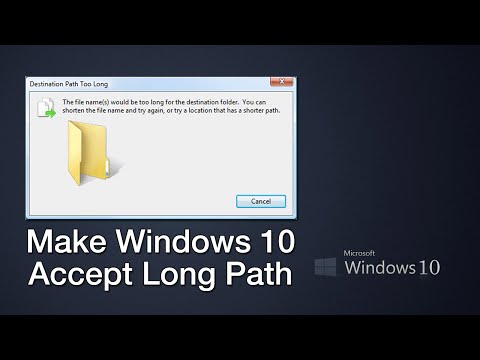Vị trí mặc định này sẽ được gửi đến bất kỳ ứng dụng nào sử dụng dịch vụ vị trí của Windows, bao gồm Maps, Cortana, Weather và Microsoft Edge.
Vì bất kỳ lý do gì, tùy chọn này không khả dụng trong ứng dụng Cài đặt chính. Thay vào đó, Microsoft đã ẩn nó trong ứng dụng Maps. Nhưng đừng lo lắng: Mặc dù vị trí của cài đặt này, nó không chỉ áp dụng cho ứng dụng Maps. Nó áp dụng cho mọi ứng dụng sử dụng dịch vụ vị trí của Windows 10.
Để truy cập tùy chọn, hãy mở ứng dụng “Bản đồ” từ trình đơn Bắt đầu của bạn. Nhấp hoặc chạm vào nút “…” ở góc trên cùng bên phải của cửa sổ và chọn “Cài đặt”.



Nếu bạn đang sử dụng một máy tính để bàn cố định, lựa chọn là rõ ràng - sử dụng địa chỉ máy tính được đặt tại. Nếu bạn đang sử dụng máy tính xách tay hoặc máy tính bảng di chuyển giữa các vị trí, có thể bạn sẽ muốn chọn địa chỉ bạn thường xuyên sử dụng thiết bị nhất.